İlk Facebook hesabınızı oluşturduğunuzda, genç kişiliğinizi yansıtan bir isim seçtiniz. Ancak yıllar sonra, aynı Facebook ismi artık profesyonel imajınızla uyuşmadığı için size aptalca görünebilir.
Yani, eski Facebook adınızdan bıktıysanız ve yeni bir ad atamak istiyorsanız, kılavuzu okumaya devam edin. Facebook’ta adınızı değiştirmenin mümkün olup olmadığını ve mümkünse bunu nasıl yapacağınızı öğreneceğiz.
göstermek
Facebook’ta İsminizi Değiştirebilir misiniz?
Evet, Facebook’ta adınızı değiştirebilirsiniz ve bunu hem Android hem de iPhone için Facebook uygulamasından yapabilirsiniz. Ancak adınızı değiştirmeyi planlamadan önce şu şeyleri göz önünde bulundurmanız gerekir.
- Adınızı açıkça belirten bir kimlik veya belgeye sahip olmalısınız.
- Takma adları ilk veya ikinci ad olarak kullanabilirsiniz.
- Süslü İsimler kişisel hesaplar için değildir. Ancak, bir Sayfada süslü isimler kullanabilirsiniz.
- Platformda herhangi birinin kimliğine bürünmek yasaktır.
Masaüstünde Facebook Adınızı Nasıl Değiştirirsiniz?
Akıllı telefonunuza erişiminiz yoksa, Facebook web sitesinde adınızı değiştirebilirsiniz. İşte nasıl.
1. Favori web tarayıcınızdan Facebook web sitesini başlatın.
2. Ardından, ekranın sağ üst kısmındaki Profil simgesine dokunun. Görünen menüde Ayarlar ve Gizlilik > Ayarlar’ı seçin.

3. Bir sonraki ekranda Hesap Merkezi’nde Daha Fazlasını Gör’e tıklayın.


4. Adını değiştirmek istediğiniz profili seçin. Sonra, Ad’a tıklayın ve ayarlamak istediğiniz yeni adı girin.


5. Sonra, Değişikliği İncele’ye tıklayın ve adınızın platformda nasıl görünmesini istediğinizi seçin. İşiniz bittiğinde, Bitti’ye tıklayın.


iPhone’da Facebook Adınız Nasıl Değiştirilir?
iPhone’unuzda Facebook uygulamasını kullanıyorsanız, adınızı değiştirmek için şu adımları izlemeniz gerekir. Yapmanız gerekenler şunlardır.
1. iPhone’unuzda Facebook uygulamasını başlatın.
2. Daha sonra sağ alt köşedeki Menü simgesine dokunun.


3. Menüde Ayarlar ve Gizlilik > Ayarlar’ı seçin.

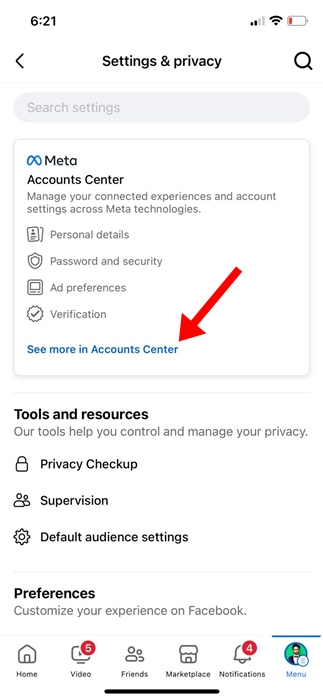
5. Hesap Merkezi ekranında Profiller’e dokunun.


6. Adını değiştirmek istediğiniz Facebook profilini seçin. İşiniz bittiğinde, İsim’e dokunun.


7. Ayarlamak istediğiniz yeni adı girin. İşiniz bittiğinde, Değişikliği İncele’ye dokunun.


8. Adınızın platformda nasıl görünmesini istediğinizi seçin. Seçiminizi yaptıktan sonra Değişiklikleri Kaydet’e dokunun.
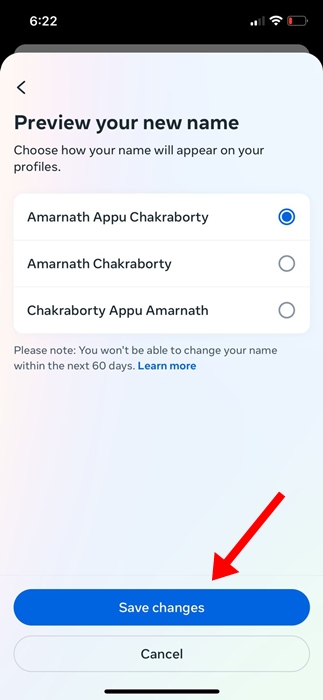
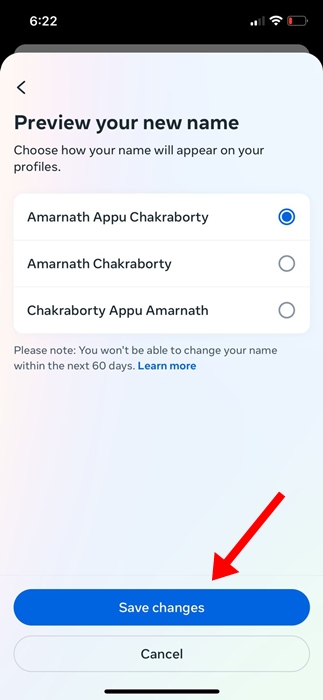
Android’de Facebook Adınız Nasıl Değiştirilir?
Android telefonunuzda Facebook uygulamasını kullanıyorsanız, bunun yerine şu adımları izleyin.
1. Android telefonunuzda Facebook uygulamasını başlatın.
2. Uygulama açıldığında sağ üstte bulunan Hamburger menüsüne dokunun.
3. Açılan menüde Ayarlar ve Gizlilik > Ayarlar’ı seçin.


5. Hesap Merkezi ekranında Profiller’e dokunun.


6. Adını değiştirmek istediğiniz Facebook profilini seçin. İşiniz bittiğinde, İsim’e dokunun.


7. Ayarlamak istediğiniz yeni adı girin. İşiniz bittiğinde, Değişikliği İncele’ye dokunun.


8. Adınızın platformda nasıl görünmesini istediğinizi seçin. Seçiminizi yaptıktan sonra Değişiklikleri Kaydet’e dokunun.


Bu kılavuz, Masaüstü ve Mobil’de Facebook adınızı nasıl değiştireceğinizi açıklar. Bu konu hakkında daha fazla yardıma ihtiyacınız varsa, yorumlarda bize bildirin. Ayrıca, bu kılavuzu yararlı bulursanız, arkadaşlarınızla paylaşmayı unutmayın.

